CM900
FAQ et Diagnostic |
Comment connecter ma machine à un réseau sans fil à l'aide de l'assistant de configuration
Vous pouvez utiliser un réseau sans fil pour envoyer des données créées dans CanvasWorkspace pour le Web (https://CanvasWorkspace.Brother.com/) à votre machine et aussi enregistrer des données que vous avez éditées dans votre machine dans CanvasWorkspace pour le Web.
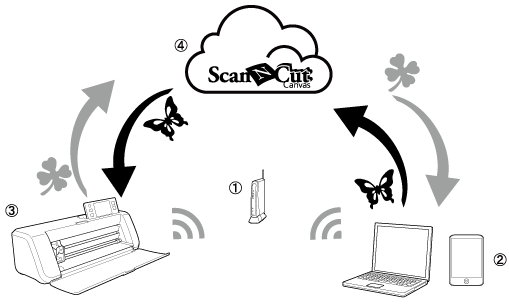 |
|
|
(1) (3) (4) |
Routeur/point d'accès au réseau sans fil Ordinateur/tablette connectés au routeur/point d'accès au réseau sans fil
Votre machine |
Configuration de la connexion au réseau sans fil
La première étape de la configuration consiste à connecter votre machine à un réseau sans fil.
- La connexion réseau sans fil est conforme aux normes IEEE 802.11 n/g/b et utilise une fréquence de 2,4 GHz.
-
Le réseau sans fil ne peut pas être configuré à l'aide de WPA/WPA2 Enterprise. La machine prend en charge les méthodes d'authentification suivantes :
Pour le mode infrastructure, changez les méthodes d'authentification et de chiffrement du point d'accès ou routeur sans fil.Méthode d'authentification Méthode de chiffrement WPA-Personal TKIP AES WPA2-Personal AES Ouverte WEP Aucune (pas de chiffrement) Touche partagée WEP
-
Sur votre machine, appuyez sur
 sur le panneau de commande pour afficher l'écran des réglages.
sur le panneau de commande pour afficher l'écran des réglages.
-
Accédez à la page 6, puis appuyez sur
 à côté de « Réseau ».
à côté de « Réseau ».
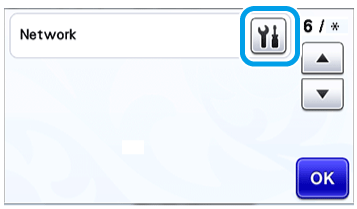
L'écran des réglages du réseau s'affiche.
-
Sélectionnez « ON » pour « WLAN activé ».
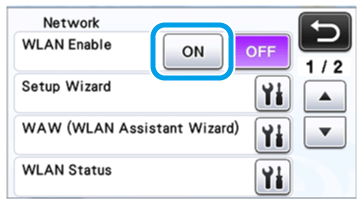
Votre machine commence à émettre le signal correspondant au réseau sans fil.
-
Vous avez besoin du SSID et de la clé réseau de votre routeur/point d'accès au réseau sans fil pour connecter votre machine au réseau sans fil.
Il se peut que la clé du réseau soit appelée Mot de passe, Clé de sécurité ou Clé de chiffrement.
Recherchez d'abord ces informations, puis notez-les.
SSID (nom du réseau) Clé réseau (mot de passe) - Si vous n'avez pas ces informations (SSID et clé du réseau), vous ne pouvez pas continuer la configuration sans fil.
-
Comment trouver le nom du réseau (SSID) et la clé réseau
(1) Regardez à l'intérieur de votre point d'accès/routeur WLAN. 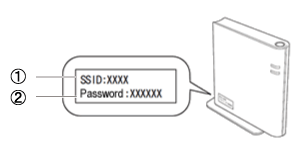
(1) SSID
(2) Clé réseau (mot de passe)
(2) Reportez-vous à la documentation fournie avec votre routeur/point d'accès au réseau sans fil. (3) Il se peut que le SSID par défaut du réseau soit le nom du fabricant ou le nom du modèle. (4) Si vous ne connaissez pas les informations de sécurité, veuillez consulter le fabricant du routeur, votre administrateur système ou votre fournisseur d'accès à Internet.
-
Dans l'écran de réglages du réseau, appuyez sur
 à côté de « Assis. config. ».
à côté de « Assis. config. ».
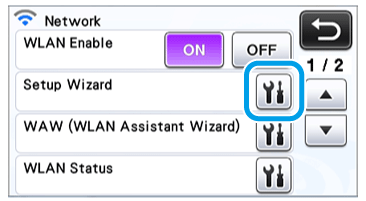
Le système recherche tous les SSID disponibles et les affiche.Vous pouvez également définir « WLAN activé » sur « ON » en appuyant sur la touche « Oui » lorsque le message suivant s'affiche dans « Assis. config. ».
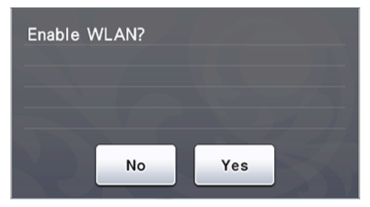
-
Sélectionnez le SSID que vous avez noté à l'étape 4, puis appuyez sur la touche « OK ».
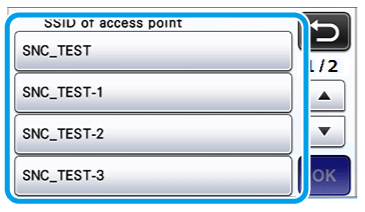
L'écran de saisie de la clé réseau (mot de passe) s'affiche.Si le SSID de réseau souhaité ne s'affiche pas, vérifiez les points suivants et réessayez de configurer les paramètres sans fil de l'étape 2.
(1) Assurez-vous que le routeur/point d'accès au réseau sans fil est sous tension. (2) Placez votre machine dans un endroit ne contenant aucun objet pouvant bloquer le signal du réseau sans fil, tel qu'une porte ou un mur métallique, ou rapprochez-la du routeur/point d'accès au réseau sans fil.
(3) Placez provisoirement votre machine à un mètre environ de votre point d'accès sans fil lorsque vous définissez les réglages du réseau sans fil. (4) Votre machine est conforme aux normes IEEE 802.11 n/g/b et utilise une fréquence de 2,4 GHz. Vérifiez que votre point d'accès/routeur WLAN prend en charge la norme IEEE 802.11 n/g/b et la fréquence 2,4 GHz.
Si le SSID de réseau souhaité ne s'affiche toujours pas, configurez la machine manuellement pour un réseau sans fil.
Pour plus de détails sur la procédure, reportez-vous à la section Le SSID réseau souhaité ne s’affiche pas sur l’écran lors de la configuration du réseau sans fil à l’aide de l’assistant de configuration. -
Saisissez la clé réseau (mot de passe) que vous avez notée à l'étape 4, puis appuyez sur la touche « OK ».
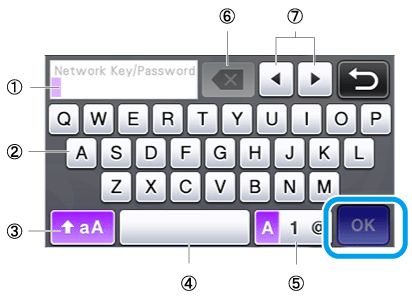
(1)
(2)
(3)
(4)
(5)
(6)
(7)
Affichage de la saisie de caractères Touches de caractère
Touche de sélection majuscules/minuscules
Touche Espace
Touche de sélection des lettres/chiffres/caractères spéciaux
Touche de correction (supprime le caractère au niveau du curseur.)Touches de déplacement (déplace le curseur vers la gauche ou la droite.)
-
Lorsque le message ci-dessous apparaît, appuyez sur la touche « Oui ».
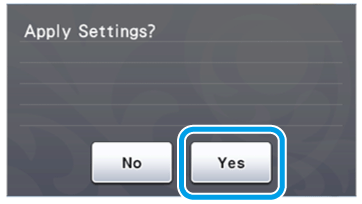
L'écran suivant s'affiche et une connexion est établie.
Appuyez sur la touche « Suivant », puis continuez l'enregistrement de votre machine dans CanvasWorkspace pour le Web.
Pour plus de détails sur la procédure, reportez-vous à la section Comment puis-je transférer les données créées/éditées entre CanvasWorkspace pour le Web et ma machine en utilisant le réseau sans fil ? (Configuration de ScanNCut en ligne)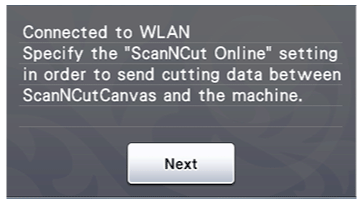
Si vous avez déjà effectué l'enregistrement de votre machine sur CanvasWorkspace pour le Web, appuyez sur la touche « OK » pour terminer la configuration.
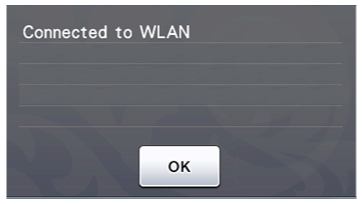
-
Si la connexion n'a pas été établie avec succès, le message « Échec de la connexion : Err-XX » apparaît.
Vérifiez le code d'erreur et cliquez sur le lien qui se trouve dessous pour voir les solutions. -
Lorsque vous êtes connecté, l'intensité du signal est indiquée par l'icône bleue
 dans le coin supérieur gauche des écrans, comme sur l'écran de sélection de la catégorie du motif par exemple.
dans le coin supérieur gauche des écrans, comme sur l'écran de sélection de la catégorie du motif par exemple.

: Signal fort 
: Signal intermédiaire 
: Signal faible
-
Si la connexion n'a pas été établie avec succès, le message « Échec de la connexion : Err-XX » apparaît.
Une fois que votre réseau sans fil est configuré, votre machine s'y connecte à chaque fois que vous la mettez sous tension. Toutefois, « WLAN activé » dans l'écran de réglages du réseau doit être défini sur « ON ».
